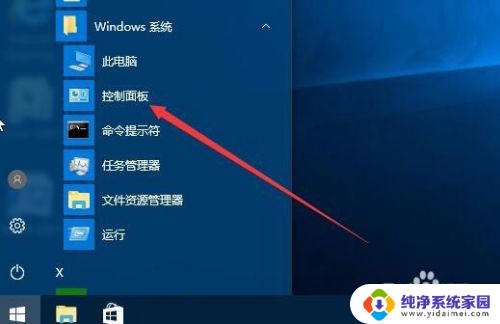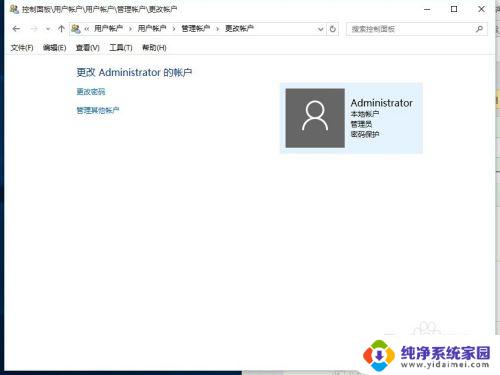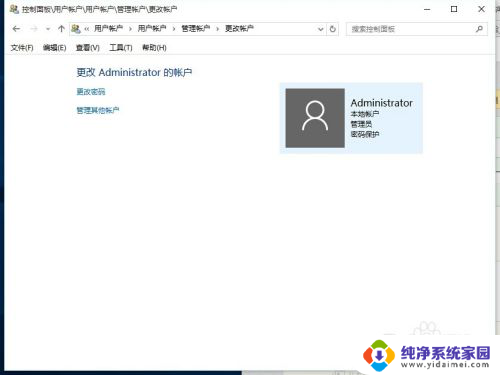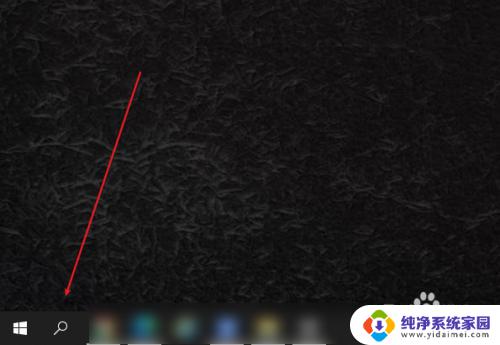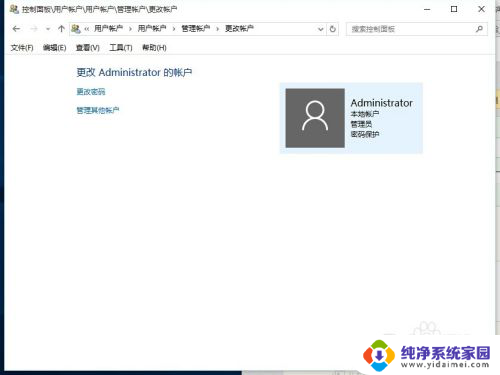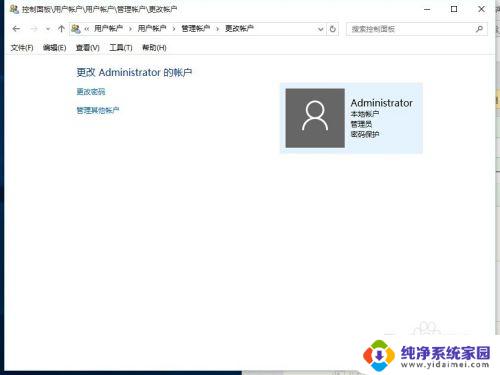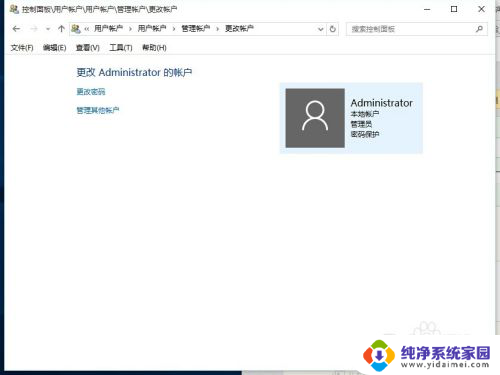win10怎么设置账户名称 win10怎么更改用户账户名称
在使用Windows 10操作系统时,用户可以根据自己的喜好和需求来设置和更改账户名称,设置账户名称可以让用户更轻松地识别自己的账户,而更改用户账户名称则可以让用户在需要时随时更新个人信息。通过简单的操作,用户可以在Win10系统中轻松完成这些设置,让自己的电脑账户更加个性化和符合自己的使用习惯。
具体步骤:
1.更改账户的名称,最主要的就是选择对更改的位置。很多win10专业版用户在个人账户中心是无法更改账户名称的
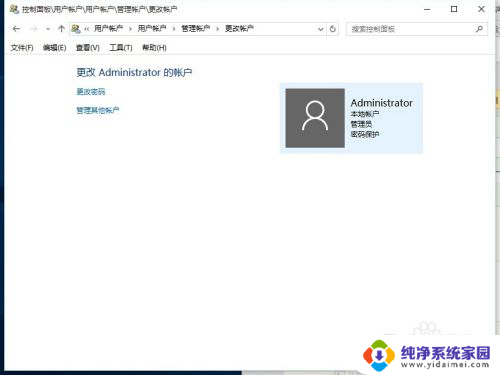
2.我们首先在左下角的开始处,点击鼠标右键(不是左键)。找到“计算机管理”并点击打开我们电脑的“计算机管理”。
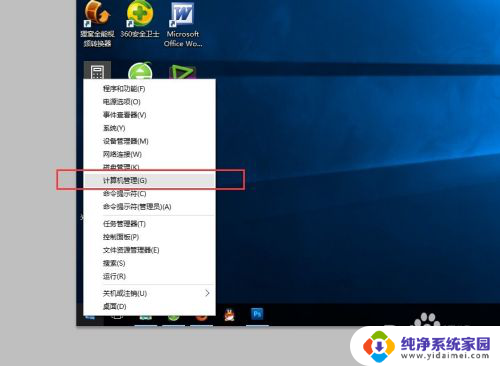
3.在左侧依次找到:“本地用户和组”以及下面的“用户”,点击“用户”之后。我们可以在右侧看到我们电脑的常用用户。
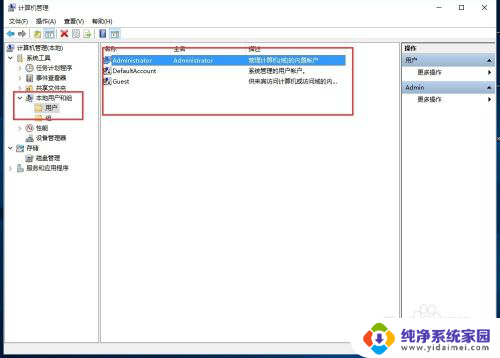
4.右键点击Administrator,在下拉菜单中选择“重命名”
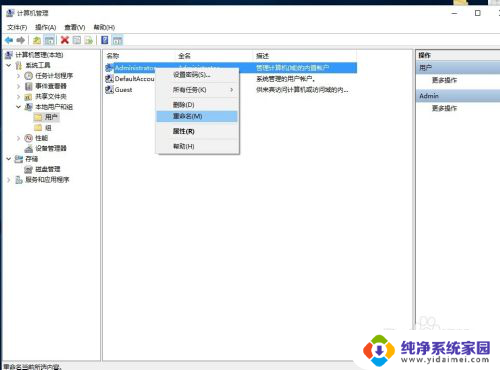
5.重命名之后,就会显示我们的新的用户名。
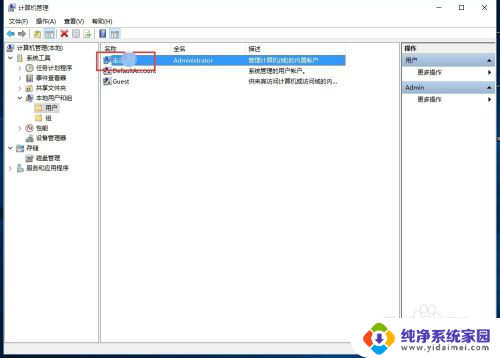
6.重新命名之后的电脑账户名字就会更改成新的名字了,在电脑启动的时候,账户名称也会随之修改的。

以上就是win10如何设置账户名称的全部内容,如果您需要,您可以按照以上步骤进行操作,希望这对您有所帮助。